Како онемогућити безбедно покретање у оперативном систему Виндовс 11/10
Да би се уверио да Виндовс 11/10 остаје безбедан од малвера(Malware) , Мицрософт(Microsoft) је омогућио подршку за Сецуре Боот(Secure Boot) која ради на врху УЕФИ-ја. Сецуре Боот осигурава да када се рачунар покрене, користи само фирмвер коме произвођач верује. Међутим, много пута ћете због неке погрешне конфигурације хардвера морати да онемогућите безбедно покретање(Secure Boot) у Windows 11/10 .
Ако се питате шта је УЕФИ(UEFI) , онда се он проширује на Унифиед Ектенсибле Фирмваре Интерфаце(Unified Extensible Firmware Interface) и представља следећу генерацију популарног БИОС-а(BIOS) . Безбедан је, може да држи више података, много је бржи од БИОС-(BIOS) а и скоро је као мали оперативни систем који ради на врху фирмвера рачунара и може да уради много више од БИОС-а(BIOS) . Најбољи део, ОЕМ(OEM) може га ажурирати преко Виндовс Упдате(Windows Update) -а .
Због УЕФИ(UEFI) -ја , Виндовс 10(Windows 10) нуди безбедносне функције као што су Сецуре Боот(Secure Boot) , Виндовс Дефендер Девице Гуард(Windows Defender Device Guard) , Виндовс Дефендер Цредентиал Гуард(Windows Defender Credential Guard) и Виндовс Дефендер Екплоит Гуард(Windows Defender Exploit Guard) . Испод(Below) је листа функција које добијате:
- Брже време покретања и наставка.
- Лако подржава велике чврсте дискове (више од 2 терабајта) и дискове са више од четири партиције.
- Подршка за мултицаст примену, која омогућава произвођачима рачунара да емитују слику рачунара коју може да прими више рачунара без преоптерећења мреже или сервера слика.
- Подршка за УЕФИ(UEFI) управљачке програме фирмвера, апликације и опционе РОМ(ROMs) -ове .
Онемогућите безбедно покретање(Secure Boot) у Windows 11/10
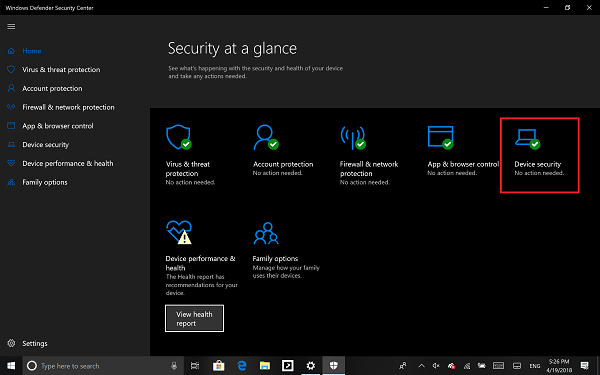
Непосредно пре него што скочите да онемогућите безбедно покретање(Secure Boot) , јер можете, хајде да сазнамо да ли ваш рачунар има безбедно покретање(Secure Boot) .
Отворите центар за безбедност Виндовс Дефендер-(Windows Defender Security Center) а и кликните на Безбедност уређаја(Device Security) .
Ако на следећем екрану видите безбедно покретање(Boot) , то значи да га ваш рачунар има, иначе не. Ако је доступан, знаћете да ли је заиста укључен за ваш рачунар. Препоручујемо вам да га укључите.
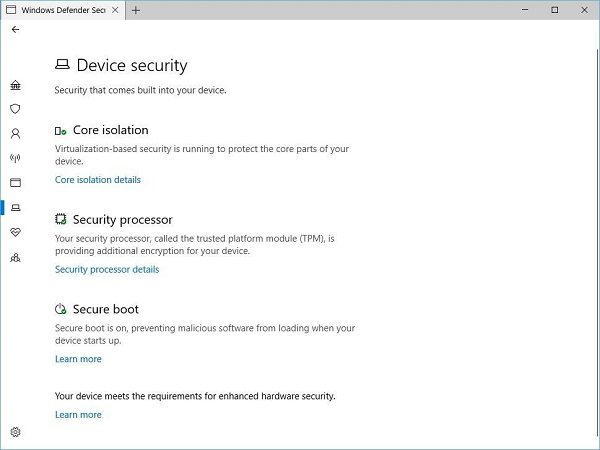
Ако желите да имате Сецуре Боот(Secure Boot) на свом рачунару, мораћете да купите нови рачунар од ОЕМ(OEM) - а који га подржава.
Под претпоставком да имате Сецуре Боот(Boot) и да је укључен, хајде да схватимо како да то онемогућимо.
Обавезно(Make) у потпуности прочитајте наш водич, посебно ову поруку упозорења.
Упозорење ако онемогућите безбедно покретање(Secure Boot)
Након што онемогућите Сецуре Боот(Secure Boot) и инсталирате други софтвер и хардвер, може бити тешко поново активирати Сецуре Боот(Secure Boot) без враћања рачунара у фабричко стање. Такође, будите пажљиви када мењате поставке БИОС-а . БИОС(BIOS) мени је дизајниран за напредне кориснике и могуће је променити поставку која може спречити да се рачунар правилно покрене. Обавезно тачно пратите упутства произвођача.

- Идите на Settings > Windows Update и проверите да ли имате нешто да преузмете и инсталирате. ОЕМ произвођачи(OEMs) шаљу и ажурирају листу поузданог хардвера, драјвера и оперативних система за ваш рачунар.
- Када завршите, морате да одете у БИОС свог рачунара.
- Идите на Settings > Update и Security > Recovery > Напредне опције покретања(Advanced Startup options) .
- Затим кликнете на Рестарт Нов(Restart Now) , он ће поново покренути рачунар и понудити вам све ове напредне опције.
- Изаберите Troubleshoot > Advanced Options .
- Овај екран нуди додатне опције које укључују враћање система у претходно стање(System Restore) , поправку при покретању(Startup) , повратак на претходну верзију, командну линију(Command Prompt) , опоравак система слике(System Image Recovery) и поставке УЕФИ фирмвера(UEFI Firmware Settings) .
- Изаберите УЕФИ Фирмваре Сеттингс и он ће се одвести у БИОС(BIOS) .
- Сваки ОЕМ(OEM) има свој начин имплементације опција. Безбедно покретање(Secure Boot) је обично доступно на картици Security / Boot / Authentication Tab .
- Подесите га на Дисаблед.
- Сачувајте(Save) промене и изађите. Рачунар ће се поново покренути.

Након овога, можете променити своју графичку картицу или било који други хардвер за који верујете да вам ствара проблеме. Обавезно(Make) поново пратите исте кораке и овај пут омогућавате безбедно покретање(Secure Boot) .
Није могуће поново омогућити безбедно покретање
Као што је горе поменуто, ако након онемогућавања безбедног покретања(Secure Boot) и инсталирања другог софтвера и хардвера, можда нећете моћи да поново омогућите безбедно покретање(Secure Boot) без враћања рачунара на фабричка подешавања. Међутим, можете испробати горе поменути метод и видети да ли вам то одговара.
Надам се да ово помаже.
Related posts
Шта је брзо покретање и како то омогућити или онемогућити у оперативном систему Виндовс 11/10
Како да поправите Старт ПКСЕ преко ИПв4 у оперативном систему Виндовс 11/10
Грешка Миссинг Оператинг Систем Нот Фоунд у Виндовс 11/10
Како променити редослед покретања у оперативном систему Виндовс 11/10
Објашњене су напредне опције покретања у МСЦОНФИГ-у у оперативном систему Виндовс 11/10
Како направити радарску карту у оперативном систему Виндовс 11/10
Најбољи бесплатни софтвер ИСО Моунтер за Виндовс 11/10
Направите резервну копију, преместите или избришите ПагеФиле.сис при гашењу у оперативном систему Виндовс 11/10
Вратите, поправите, поправите главни запис за покретање (МБР) у оперативном систему Виндовс 11/10
ПДФ текст нестаје приликом уређивања или чувања датотеке у оперативном систему Виндовс 11/10
Апликација Маил и Цалендар се замрзава, руши или не ради у оперативном систему Виндовс 11/10
Како поново изградити БЦД или датотеку са подацима о конфигурацији покретања у оперативном систему Виндовс 11/10
Како направити хардверско чисто покретање у оперативном систему Виндовс 11/10
Како приступити и користити напредне опције покретања у оперативном систему Виндовс 11/10
ЦПУ не ради пуном брзином или капацитетом у оперативном систему Виндовс 11/10
Обавештења на траци задатака се не приказују у оперативном систему Виндовс 11/10
Подешавања синхронизације не раде или су засивљена у оперативном систему Виндовс 11/10
Како омогућити или онемогућити пријаву покретања у оперативном систему Виндовс 11/10
Како да решите проблем колизије диска у потпису у оперативном систему Виндовс 11/10
Како извршити чисто покретање у оперативном систему Виндовс 11/10
